 Dieser Inhalt ist unter einer Creative Commons-Lizenz lizenziert.
Dieser Inhalt ist unter einer Creative Commons-Lizenz lizenziert.Erstellen von Aurafotos
Eine praktische Einleitung
Abstrakt
Glauben sie, wenn ich sage: Bilder können lügen? Manchmal sollte ein "Magier" auch mal einen seiner Tricks verraten. Wenden wir uns also für einen Moment dem Reich der Illusionen zu. In diesem Falle habe ich mir eine beliebte Jahrmarktattraktion herausgesucht und möchte ihnen einmal vorführen, wie sie mit etwas Geduld, guter Vorbereitung und einer Web- oder Digitalkamera einen kleinen Party-Spaß für ihre gute Stube basteln können.
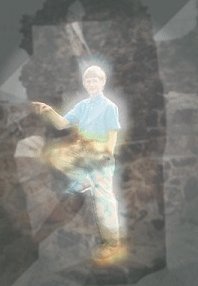
Aurafoto: echt oder nicht?
Was wird benötigt
In diesem Beispiel wird die Software "PhotoImpact" für die Bildbearbeitung verwendet. Sie können aber auch ein anderes Programm benutzen. Außerdem benötigen Sie eine Webcam oder Digitalkamera, sowie optional einen Farbdrucker zum Ausdrucken der fertigen Bilder.
Nach der Antwort auf diese Frage richtet sich, wie die Nachbildung aussehen wird.
Angenommen ich wollte ein Foto entsprechend manipulieren - was würde ich tun...
Man nehme eine Kamera und ein Stativ. Nun nimmt man ein Stück
schwarzes Papier und schneidet die Silhouette eines Menschen heraus. Es
entsteht also eine spezielle Blende, welche die Größe des Objektivs der
Kamera haben sollte. Jetzt brauchen wir ein buntes Stück Glas oder Plastik,
auf welches die gerade erstellte Blende geklebt wird.
Beim Fotografieren machen wir zuerst ein Foto ohne Blende. Danach wird die
Blende vor das Objektiv geschoben und das Bild ein 2. Mal belichtet. Durch die
erste Aufnahme entstehen die Konturen der Person und die zweite Aufnahme erzeugt
eine verschwommene "Farbaura" mit den Umrissen eines Menschen. Ganz
so einfach ist das natürlich nicht: aber dies sei für den Moment genug um
die Idee einer Trickaufnahme einmal anzureißen.
Anleitung:
Nun habe ich kein Stativ und keine teure Kamera und meine Partygäste auch nicht. Eine billige Webcam, ein Tisch als Unterlage und ein Bildbearbeitungsprogramm sollen uns deswegen aushelfen. Wegen der guten Lichteffekte verwende ich für dieses Beispiel PhotoImpact. Sie können natürlich ein anderes Programm verwenden.
Schritt 1: Einscannen
Zunächst machen wir ein normales Foto und scannen es ein.


Kein besonders hübsches Foto von Mr. Gates Junior - doch für uns ist es ausreichend.
Schritt 2: Foto vorbereiten
Wenn wir später die "Aura" hinzufügen, sollte das Bild in den Hintergrund treten. Im Fall der echten Kamera würde schließlich bei einer Doppelbelichtung das erste Bild ebenfalls an Intensität verlieren und verblassen.
Schritt 3: Hintergrund und Person trennen
Als nächstes müssen wir die Silhouette der Person vom Hintergrund des Bildes trennen und umgekehrt.


Schritt 4: Hintergrund - Blende erzeugen
Jetzt wandeln wir die ausgewählten Objekte für Hintergrund und Person über "Vektorisieren" in Vektorobjekte um.
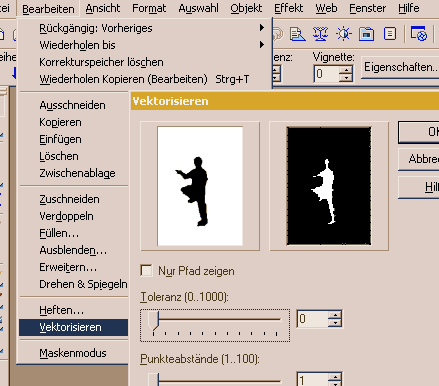
Der Hintergrund soll unsere Blende sein und erhält "schwarz" als Materialfarbe. Anschließend verpassen wir ihm per Rechtsklick und Auswahl der Objekteigenschaften eine Vignette, so dass die Seitenränder stärker ausgeblendet werden als die Mitte.
Schritt 5: Aura zeichnen
Nun kommt der kreative Teil - wie hätten Sie ihre Aura denn gern?


Schritt 6: die Teilbilder zusammenfügen
Wir holen zum Finale aus: Hintergrund und Person werden wieder in das Original eingefügt.
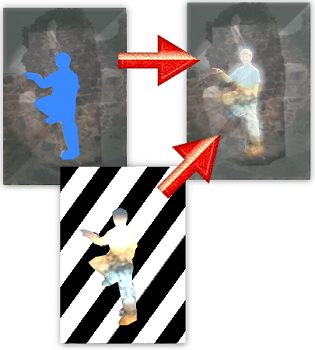
Hintergrund und Aura legen wir über das echte Foto und geben ihnen eine Transparenz von je 30-40% damit unser ursprüngliches Bild durchscheint und die Konturen der Person sichtbar bleiben.
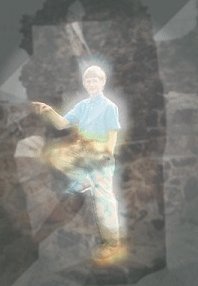
Das Foto ist zwar immer noch nicht hübscher - aber der Effekt ist gelungen.
Das Finale
Jetzt können wir nur noch nach kleinen
Unregelmäßigkeiten wie unschönen Rändern suchen. Mit Abschluss der letzten
individuellen Korrekturen erhalten wir ein Bild, dass uns die gewünschte
Illusion liefert.
Mit diesen paar einfachen Handgriffen haben Sie aus einem Schnappschuss
ein Gag für Ihre Party gemacht. Sie können Silhouette und Hintergrund auch
zur späteren Verwendung getrennt als neues Bild speichern. Wenn es soweit ist
brauchen sie die "Aura" nur noch über ein echtes Foto zu legen
sowie eventuell Farbe und Helligkeit anpassen um "instant" und
binnen weniger Sekunden ein Aurafoto ihrer Partygäste zu erzeugen.
Epilog
Nur für den Fall dass sich jemand fragt, ob so etwas wie eine Aura wirklich existiert oder alle Fotos nur geschickter Taschentrick sind... ich weiß es nicht. Aber eines ist sicher: dieses Bild ist eine Fälschung und - Bilder können lügen.
 Diskussion
Diskussion

Um diesen Effekt nachzubilden, erhöhen wir den Gamma-Wert des Bildes auf 1.5 und erhöhen die Helligkeit. Dann senken wir die Farbsättigung um ca. 20-30% (je nach Bildquelle) und senken den Kontrast um ca. 10%.